Tạo mã QR
Chọn loại mã QR và bắt đầu tạo mã QR để chia sẻ nội dung của bạn.
Làm cách nào tôi có thể hợp lý hóa việc chia sẻ tài liệu bằng mã QR cho tệp PDF
Mã QR cho PDF là cách hoàn hảo để chia sẻ các tài liệu lớn với nhiều người. Đó là vì mã QR có thể cắt giảm quá trình tải xuống dài dòng và loại bỏ nhu cầu điều hướng các ứng dụng chia sẻ tệp phức tạp.
Mã QR PDF cũng có thể được nhúng vào hầu như bất kỳ nơi nào và cho bất kỳ mục đích sử dụng nào. Ví dụ, chúng có thể được đưa vào email toàn công ty cho PDF trên các giao thức của công ty hoặc trên bao bì sản phẩm, với mã QR PDF dẫn đến một hướng dẫn sử dụng ghi lại việc sử dụng sản phẩm.
Mã QR cho PDF có thể giúp mọi người cùng chung một trang với quyền truy cập dễ dàng vào các tệp và tài liệu kỹ thuật số quan trọng. Tất cả đều có thể truy cập bằng cách quét nhanh trên điện thoại thông minh hoặc ứng dụng tương thích.
- Bằng cách sử dụng mã QR PDF cho hợp đồng của bạn, bạn có thể đảm bảo khách hàng có thể truy cập nhanh chóng và dễ dàng vào thông tin hợp đồng và khả năng ký kỹ thuật số. Điều này có thể giúp đẩy nhanh quá trình ký hợp đồng, đặc biệt là khi bạn tính đến việc các công ty sử dụng chữ ký ‘ướt’ truyền thống báo cáo rằng nó có thể kéo dài quá trình ký kết thêm cả một ngày làm việc.
Mã QR PDF để ký hợp đồng kỹ thuật số
- Bằng cách nhúng mã QR PDF vào bao bì sản phẩm, bạn có thể cung cấp cho khách hàng các hướng dẫn sản phẩm kỹ thuật số chuyên sâu có thể truy cập từ điện thoại thông minh. Điều này không chỉ thuận tiện cho khách hàng mà còn giúp cắt giảm chi phí in ấn, đặc biệt là đối với các hướng dẫn dài hơn. Nói về điều đó…
Mã QR PDF cho Hướng dẫn sử dụng sản phẩm
- Khách hàng có thể dễ dàng làm mất bảo hành vật lý, điều này có thể gây ra nhiều phiền toái. Nhưng bằng cách cung cấp thông tin bảo hành qua mã QR PDF, họ có thể truy cập thông tin bảo hành kỹ thuật số nhanh chóng và lưu các bảo hành đó vào thiết bị của mình.
Sử dụng mã QR PDF để bảo hành
Tại sao tạo mã QR cho tệp PDF?
Có rất nhiều lý do để tạo mã QR PDF. Lợi ích lớn nhất là mã QR PDF có thể được nhúng ở hầu như bất cứ đâu. Chúng có thể được đặt trên các vật phẩm vật lý, nhưng cũng có thể được gửi dưới dạng tệp đính kèm kỹ thuật số trên email và ứng dụng nhắn tin tức thời.
Thêm vào đó, chúng cực kỳ tiện lợi cho người dùng vì họ có thể truy cập PDF trực tiếp từ điện thoại thông minh của mình. Điều này không chỉ có nghĩa là họ có thể quét và đọc tệp khi đang di chuyển mà còn cho phép họ lưu PDF trực tiếp vào điện thoại di động, đảm bảo người dùng luôn có quyền truy cập khi họ cần.
Làm cách nào để sử dụng trình tạo mã QR PDF của bạn?
Để sử dụng trình tạo mã QR PDF của chúng tôi, hãy thực hiện các bước sau:
- Mở MyQRCode và chọn loại mã QR của bạn dưới dạng PDF.
- Thêm nội dung vào mã QR của bạn (tên, tệp PDF, thông tin tài liệu).
- Tùy chỉnh thiết kế mã QR của bạn (màu sắc, hoa văn, nền).
- Xem trước mã QR của bạn trong trình tạo mã QR của chúng tôi.
- Nhấn Finish để tạo mã QR cho file PDF.
Định dạng tài liệu di động (PDF), một trong những định dạng tài liệu phổ biến nhất hiện nay, được Adobe phát triển vào năm 1992 và được chuẩn hóa thành ISO 32000 vào năm 2008. Định dạng này được thiết kế để trình bày tài liệu (định dạng văn bản, hình ảnh, v.v.) theo cùng một cách trên mọi phần mềm, phần cứng và hệ điều hành.
Hãy nhớ rằng MyQRCode cho phép bạn tải lên các tệp PDF có kích thước lên đến 20 MB. Nếu tài liệu của bạn vượt quá giới hạn này, hãy tối ưu hóa kích thước của nó. Để thực hiện việc này, hãy sử dụng các công cụ như Smallpdf, iLovePDF hoặc Adobe PDF compressor. Sau khi nén tài liệu PDF được lưu trữ cục bộ của bạn, hãy tải nó vào trình tạo mã QR của chúng tôi.
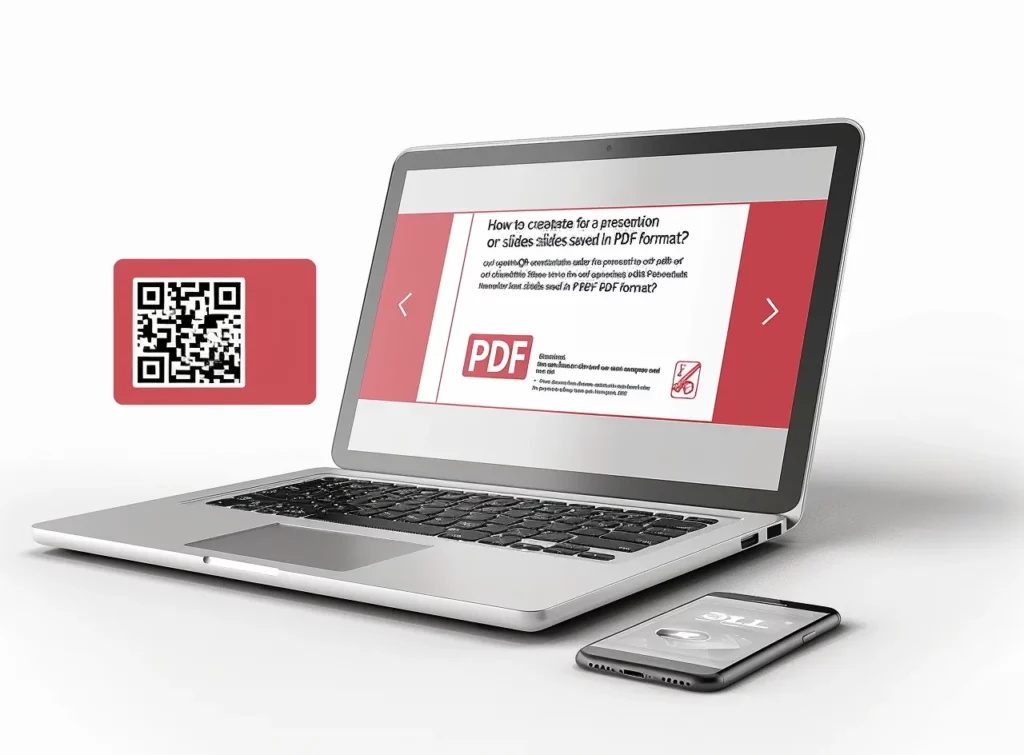
Làm cách nào để tạo mã QR cho tài liệu PDF được lưu trữ cục bộ?
Để tạo mã QR cho tài liệu PDF được lưu trữ cục bộ:
- Đi tới MyQRCode và nhấp vào Tạo mã QR của tôi.
- Chọn PDF làm loại mã QR của bạn.
- Tải lên tệp PDF được lưu trữ cục bộ của bạn.
- Thêm tên mã QR, thông tin tài liệu và hình ảnh chào mừng.
- Điều chỉnh thiết kế mã QR của bạn (tùy chọn).
- Tạo mã QR cho tệp PDF của bạn.
Tài liệu PDF rất tiện lợi vì chúng hoạt động trên hầu hết mọi hệ thống. Chúng cũng có thể được đọc ở bất kỳ đâu và trên bất kỳ thiết bị điện toán nào, cho dù là máy tính xách tay, máy tính để bàn, máy tính bảng hay điện thoại di động.
Trình tạo mã QR của chúng tôi tạo ra các mã QR kết nối trực tiếp đến tài liệu PDF của bạn. Cho dù PDF của bạn được lưu trữ trên các nền tảng đám mây như Google Drive hoặc Dropbox hay được lưu trữ cục bộ, MyQRCode cho phép bạn cung cấp cho đối tượng của mình các tài nguyên thiết yếu ở định dạng PDF.
Làm cách nào để tạo mã QR liên kết đến tệp PDF được lưu trữ trên nền tảng đám mây như Google Drive hoặc Dropbox?
Để tạo mã QR liên kết đến tệp PDF được lưu trữ trên nền tảng đám mây:
- Tải xuống tệp PDF của bạn từ đám mây và mở MyQRCode,
- Nhấp vào Tạo mã QR của tôi và chọn PDF làm loại mã QR,
- Thêm chi tiết vào mã QR của bạn, như tên, thông tin tệp PDF và biểu tượng,
- Tùy chỉnh thiết kế mã QR của bạn bằng cách chọn màu sắc và kiểu dáng,
- Tạo mã QR của bạn cho tệp PDF.
Ngoài ra, nếu bạn không muốn tải tệp PDF của mình từ các nền tảng đám mây như Google Drive hoặc Dropbox, hãy chọn URL trang web làm loại mã QR của bạn. Theo cách này, bạn có thể liên kết trực tiếp đến nguồn tài liệu PDF của mình. Chỉ cần nhập URL PDF của bạn vào MyQRCode và tạo mã QR của bạn.
Để tìm URL này trên Google Drive, chỉ cần nhấp chuột phải vào tệp, chọn Chia sẻ, rồi Sao chép liên kết. Lưu ý rằng bạn có thể muốn quản lý quyền truy cập vào tệp này. Đối với Dropbox, hãy di chuột qua tệp bạn muốn chia sẻ và nhấp vào biểu tượng hình chữ nhật có mũi tên hướng lên (Chia sẻ). Từ danh sách thả xuống, hãy chọn quyền (chỉnh sửa, xem). Nếu liên kết chưa được tạo, hãy nhấp vào Tạo, nếu không, hãy nhấp vào Sao chép liên kết.
Những tài liệu nào có thể được liên kết bằng mã QR?
Các tài liệu PDF có thể được liên kết bằng mã QR bao gồm:
- Sách điện tử hoặc tạp chí điện tử,
- Báo cáo kinh doanh hoặc sách trắng ,
- Tài liệu quảng cáo, bài thuyết trình hoặc bản trình bày,
- Hóa đơn, biên lai hoặc báo cáo tài chính,
- Hướng dẫn sử dụng sản phẩm hoặc hướng dẫn sử dụng,
- Danh mục đầu tư hoặc tuyển tập mẫu công việc,
- Văn bản pháp luật hoặc hợp đồng.
Ngoài những tài liệu này, bạn có thể tạo mã QR cho CV, sơ đồ kiến trúc và thực đơn nhà hàng .
Làm cách nào để tạo mã QR cho sách điện tử hoặc tạp chí điện tử PDF?
Để tạo mã QR cho sách điện tử hoặc tạp chí điện tử bằng MyQRCode: 1. Đăng nhập vào MyQRCode và nhấp vào Tạo mã QR của tôi, 2. Chọn loại mã QR của bạn là PDF, 3. Tải lên tệp PDF sách điện tử hoặc tạp chí điện tử của bạn, 4. Thêm thông tin chi tiết về tài liệu của bạn, 5. Tùy chỉnh mã QR của bạn bằng cách chọn màu sắc và hoa văn, 6. Nhấp vào Hoàn tất để tạo mã QR cho sách điện tử hoặc tạp chí điện tử.
Không phải mọi thông tin đều cần PDF. Điều này đặc biệt đúng nếu bạn muốn truyền tải những thông tin nhỏ, như tiểu sử tác giả, tóm tắt hoặc nhiều hơn nữa. Đối với các tệp văn bản nhỏ hơn, bạn có thể sử dụng trình tạo văn bản Mã QR của chúng tôi, cho phép bạn tạo và tạo mã QR văn bản chỉ trong vài phút.
Làm cách nào để tạo mã QR cho báo cáo kinh doanh hoặc bản PDF sách trắng?
Để tạo mã QR cho báo cáo kinh doanh hoặc sách trắng dạng PDF: 1. Truy cập MyQRCode và nhấp vào Tạo mã QR của tôi, 2. Chọn PDF làm loại mã QR bạn muốn, 3. Tải báo cáo kinh doanh hoặc sách trắng của bạn lên ở định dạng PDF, 4. Nhập thông tin tài liệu và thêm hình ảnh chào mừng, 5. Điều chỉnh thiết kế mã QR của bạn bằng logo và phối màu, 6. Tạo mã QR cho báo cáo kinh doanh hoặc sách trắng.
Sách trắng là tài liệu được sử dụng bởi các chuyên gia kinh doanh muốn chia sẻ thông tin chuyên sâu về một chủ đề cụ thể.
Theo Viện Tiếp thị Nội dung, khoảng 47% các công ty B2B cho rằng sách trắng mang lại kết quả tốt nhất về mặt tiếp thị nội dung. Báo cáo kinh doanh cũng không kém phần quan trọng.
Với MyQRCode , bạn có thể tạo mã QR cho các tài liệu PDF này, tạo điều kiện thuận lợi cho nỗ lực tiếp thị nội dung của bạn và cung cấp quyền truy cập dễ dàng vào thông tin công ty có giá trị cho đối tượng mục tiêu của bạn. Cho dù là báo cáo nghiên cứu chuyên sâu, báo cáo kinh doanh, bản trình bày hay bản trình bày, trình tạo mã QR của chúng tôi đều cho phép bạn chia sẻ nội dung cần thiết một cách dễ dàng.
Làm cách nào để tạo mã QR cho bản trình bày hoặc bản trình bày được lưu dưới dạng PDF?
Để tạo mã QR cho bài thuyết trình hoặc slide được lưu dưới dạng PDF bằng MyQRCode: 1. Truy cập MyQRCode và nhấp vào Tạo mã QR của tôi, 2. Chọn PDF làm loại mã QR của bạn, 3. Tải bài thuyết trình hoặc slide lên trình chỉnh sửa, 4. Thêm các chi tiết như tên mã QR, thông tin tệp PDF và hình ảnh chào mừng, 5. Điều chỉnh mã QR của bạn bằng màu sắc, hoa văn và logo, 6. Nhấp vào Hoàn tất để tạo mã QR cho bài thuyết trình hoặc slide.
Làm cách nào để tạo mã QR cho tài liệu PDF?
Để tạo mã QR cho tờ rơi PDF bằng trình tạo mã QR của chúng tôi:
- Mở MyQRCode và chọn Tạo mã QR của tôi,
- Chọn PDF làm loại mã QR ưa thích của bạn,
- Tải tài liệu quảng cáo của bạn lên ở định dạng PDF,
- Nhập tên mã QR và thông tin file PDF,
- Tùy chọn tùy chỉnh thiết kế mã QR của bạn,
- Xem lại và tạo mã QR của bạn cho tài liệu PDF.
Tờ rơi là một trong những công cụ tiếp thị bị bỏ qua nhiều nhất nhưng lại cực kỳ hiệu quả, theo B&B Press. Chúng khá rẻ và dễ sản xuất, thậm chí còn dễ phân phối hơn. Và với My QR Code , bạn không cần phải in hàng loạt tờ rơi — chỉ cần nhúng phiên bản PDF của bạn vào mã QR.
Hơn nữa, chức năng của trình tạo mã QR của chúng tôi còn vượt xa các tài liệu tiếp thị. Bạn có thể tạo mã QR cho nhiều tài liệu PDF khác nhau, bao gồm hóa đơn, biên lai và báo cáo tài chính.
Làm cách nào để tạo mã QR cho hóa đơn, biên lai hoặc báo cáo tài chính ở định dạng PDF?
Để tạo mã QR cho hóa đơn, biên lai hoặc báo cáo tài chính:
- Truy cập My QR Code và nhấp vào Tạo mã QR của tôi,
- Chọn PDF làm loại mã QR của bạn,
- Tải lên hóa đơn, biên lai hoặc báo cáo tài chính của bạn ở định dạng PDF,
- Thêm chi tiết tệp PDF có liên quan và tên mã QR,
- Tùy chỉnh thiết kế mã QR của bạn nếu cần thiết,
- Nhấp vào Hoàn tất để tạo mã QR.
Mã QR đóng vai trò quan trọng trong việc thu hẹp khoảng cách giữa thanh toán truyền thống và kỹ thuật số. Thị trường thanh toán mã QR toàn cầu sẽ đạt 11,12 tỷ đô la vào năm 2023, theo Grand View Research, và sẽ tiếp tục tăng trưởng 16,9% hàng năm cho đến năm 2030. Đây là nơi trình tạo mã QR của chúng tôi có thể hữu ích. Dễ dàng tạo mã QR cho hóa đơn, biên lai, báo cáo tài chính, hướng dẫn sử dụng sản phẩm, hướng dẫn sử dụng, v.v., giúp đơn giản hóa các giao dịch tài chính và quản lý tài liệu.
Làm cách nào để tạo mã QR cho hướng dẫn sử dụng sản phẩm hoặc hướng dẫn sử dụng ở định dạng PDF?
Để tạo mã QR cho hướng dẫn sử dụng hoặc hướng dẫn sản phẩm ở định dạng PDF: 1. Mở My QR Code và chọn Tạo mã QR của tôi, 2. Chọn PDF làm tùy chọn mã QR của bạn, 3. Nhập tên mã QR của bạn và tải lên hướng dẫn sử dụng hoặc hướng dẫn sản phẩm ở định dạng PDF, 4. Thêm thông tin tài liệu PDF có liên quan và đính kèm hình ảnh chào mừng, 5. Thiết kế mã QR của bạn bằng cách chọn màu sắc, hoa văn và khung, 6. Nhấp vào Hoàn tất để tạo mã QR.
Bao bì phải chứa thông tin quan trọng về sản phẩm và tính an toàn của sản phẩm. Nhưng bạn chỉ có một khoảng không gian nhất định để làm việc trên bao bì sản phẩm. Bằng cách nhúng mã QR PDF, đây không phải là vấn đề, đặc biệt là khi chúng có thể được in nhỏ tới 2 cm x 2 cm!
Làm cách nào để tạo mã QR cho danh mục đầu tư hoặc biên soạn mẫu công việc ở định dạng PDF?
Để tạo mã QR cho danh mục đầu tư hoặc biên soạn mẫu công việc ở định dạng PDF: 1. Mở MyQRCode và nhấp vào Tạo mã QR của tôi, 2. Chọn loại mã QR của bạn là PDF, 3. Tải danh mục đầu tư hoặc biên soạn mẫu công việc của bạn lên ở định dạng PDF, 4. Thêm tên mã QR và thông tin chi tiết tệp PDF, 5. Tùy chỉnh thiết kế mã QR của bạn, 6. Xem lại và tạo mã QR cho danh mục đầu tư PDF của bạn.
Trước khi tạo mã QR cho danh mục đầu tư của mình, hãy chọn những tác phẩm hay nhất (hoặc phù hợp nhất) để giới thiệu. Sắp xếp các trường hợp của bạn một cách hợp lý và cung cấp mô tả thông tin cho từng trường hợp. Bạn có thể sử dụng công cụ thiết kế như Canva để tạo danh mục đầu tư PDF được trau chuốt. Bên cạnh việc thể hiện tác phẩm hàng đầu của bạn, hãy cân nhắc đưa vào các tài liệu pháp lý hoặc hợp đồng để chứng minh độ tin cậy của bạn.
Làm cách nào để tạo mã QR cho tài liệu pháp lý hoặc hợp đồng ở định dạng PDF?
Để tạo mã QR cho tài liệu pháp lý hoặc hợp đồng: 1. Truy cập MyQRCode và chọn Tạo mã QR của tôi, 2. Chọn PDF làm loại mã QR của bạn, 3. Tải lên tài liệu pháp lý hoặc hợp đồng của bạn, 4. Nhập thông tin tài liệu và tên mã QR, 5. Điều chỉnh thiết kế mã QR của bạn, 6. Nhấp vào Hoàn tất để tạo mã QR của bạn.
Chữ ký điện tử/kỹ thuật số qua mã QR?
Lưu ý rằng trình tạo mã QR của chúng tôi cho phép bạn nhúng nhiều hơn một tệp PDF. Bạn cũng có thể
Làm cách nào để tạo mã QR cho sơ yếu lý lịch hoặc sơ yếu lý lịch dưới dạng PDF?
Để tạo mã QR cho sơ yếu lý lịch hoặc hồ sơ xin việc ở định dạng PDF: 1. Vào My QR Code và chọn loại mã QR là PDF, 2. Tải sơ yếu lý lịch hoặc hồ sơ xin việc của bạn lên ở định dạng PDF, 3. Thêm tên mã QR và mô tả CV, 4. Thiết kế mã QR của bạn bằng cách chọn màu sắc, khung và hoa văn phù hợp, 5. Xem lại và tạo mã QR của bạn.
Vì CV cung cấp lịch sử toàn diện về các bằng cấp học vấn của bạn nên độ dài của tài liệu này sẽ khác nhau. Ngược lại, sơ yếu lý lịch cung cấp một bức tranh cô đọng về các kỹ năng và phẩm chất của bạn cho một vị trí nhất định, do đó độ dài thường được quyết định bởi số năm kinh nghiệm (thường là 1-2 trang).
Làm cách nào để tạo mã QR cho sơ đồ kiến trúc hoặc bản vẽ kỹ thuật được lưu dưới dạng PDF?
Để tạo mã QR cho bản vẽ kiến trúc hoặc bản vẽ kỹ thuật được lưu dưới dạng PDF: 1. Mở MyQRCode và nhấp vào Tạo mã QR của tôi, 2. Chọn PDF làm loại mã QR của bạn, 3. Tải lên bản vẽ kiến trúc hoặc bản vẽ kỹ thuật dưới dạng PDF của bạn, 4. Nhập thông tin chi tiết về tài liệu có liên quan, 5. Tùy chọn tùy chỉnh thiết kế mã QR của bạn, 6. Nhấp vào Hoàn tất để tạo mã QR.
Lưu ý rằng trình tạo mã QR của chúng tôi cho phép bạn đính kèm các tệp có kích thước lên đến 20 MB. Nếu bản vẽ kiến trúc hoặc bản vẽ kỹ thuật của bạn vượt quá giới hạn này, hãy cân nhắc chia chúng thành các phần nhỏ hơn. Nếu không thể, hãy nén tệp PDF của bạn để phù hợp với ngưỡng đó. Ngoài ra, nếu tài liệu của bạn chứa thông tin nhạy cảm, My QR Code hỗ trợ các tệp PDF được bảo vệ bằng mật khẩu để tăng cường bảo mật.
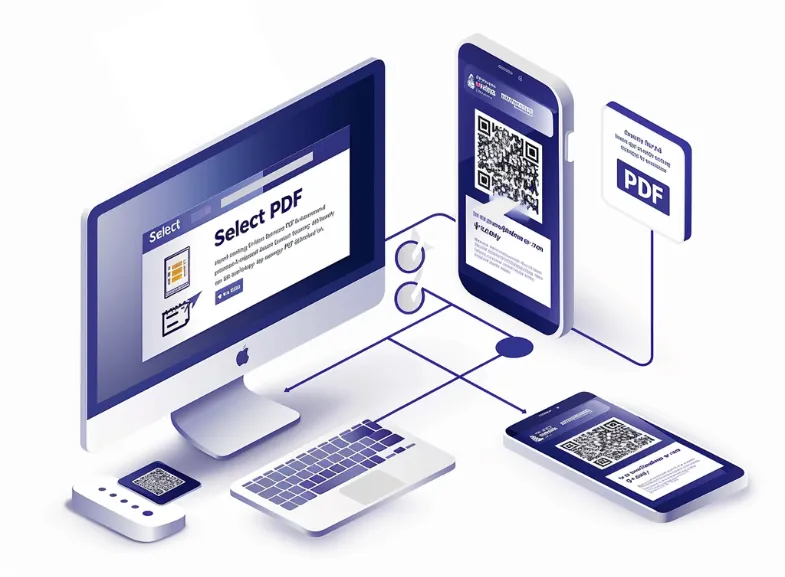
Làm cách nào để tạo mã QR cho tệp PDF được lưu trữ trong khu vực hạn chế hoặc được bảo vệ bằng mật khẩu?
Để tạo mã QR cho tệp PDF được lưu trữ trong khu vực hạn chế hoặc được bảo vệ bằng mật khẩu:
- Đi tới My QR Code và nhấp vào Tạo mã QR của tôi,
- Chọn loại QR của bạn dưới dạng PDF,
- Tải tệp PDF được bảo vệ bằng mật khẩu của bạn lên trình chỉnh sửa của chúng tôi,
- Thêm tên mã QR và chi tiết tài liệu,
- Điều chỉnh thiết kế của mã QR,
- Nhấn Hoàn tất để tạo mã QR.
Bạn có thể ngăn người dùng in, chỉnh sửa hoặc sao chép nội dung trong PDF. Bạn có thể đặt các hạn chế bạn muốn áp dụng cho PDF.
Ngoài ra, bạn có thể chia sẻ liên kết đến kho lưu trữ tệp PDF bị hạn chế hoặc được bảo vệ bằng mật khẩu. Để thực hiện việc này, hãy mở My QR Code và chọn URL trang web làm loại mã QR. Sau đó, nhập liên kết đến tài liệu PDF của bạn và tạo mã QR.
Làm cách nào để tạo mã QR cho tài liệu PDF đa ngôn ngữ?
Để tạo mã QR cho tài liệu PDF đa ngôn ngữ bằng My QR Code :
- Mở myqrcode.com và chọn Tạo mã QR của tôi,
- Chọn PDF làm tùy chọn mã QR của bạn,
- Tải lên tài liệu PDF đa ngôn ngữ của bạn,
- Nhập tên mã QR và thông tin tài liệu của bạn,
- Tùy chỉnh thiết kế mã QR của bạn,
- Xem lại và tạo mã QR của bạn cho bản PDF đa ngôn ngữ.
Việc tạo tài liệu bằng nhiều ngôn ngữ và định dạng có thể rất phức tạp. Thường thấy các tệp PDF chứa nhiều ngôn ngữ – như hướng dẫn lắp ráp sản phẩm.
Trình tạo mã QR của chúng tôi hỗ trợ nhiều tệp PDF, bao gồm cả tệp đa ngôn ngữ. Điều này có nghĩa là bạn có thể dễ dàng đính kèm nội dung bằng nhiều ngôn ngữ để tiếp cận nhiều đối tượng hơn. Ngoài ra, bạn có thể sử dụng My QR Code để chia sẻ liên kết đến nội dung đa phương tiện như video hoặc âm thanh.
Làm cách nào để tạo mã QR liên kết đến tệp PDF có nhúng đa phương tiện, như video hoặc âm thanh?
Để tạo mã QR liên kết đến tệp PDF có nhúng đa phương tiện:
- Đi tới My QR Code và nhấp vào Tạo mã QR của tôi,
- Chọn tùy chọn mã QR của bạn dưới dạng PDF,
- Đính kèm tệp PDF của bạn với video hoặc âm thanh được nhúng,
- Đặt tên cho mã QR của bạn và mô tả tệp PDF của bạn,
- Thiết kế mã QR của bạn bằng cách chọn màu sắc, mẫu và khung,
- Xem lại và tạo mã QR.
Các tệp PDF ngày nay đã tiên tiến hơn nhiều so với khi chúng xuất hiện lần đầu cách đây hơn 20 năm, cho phép bạn nhúng các tệp video và phương tiện khác dưới dạng tệp đính kèm vào tài liệu PDF của bạn.
My QR Code tạo mã QR cho các tệp PDF có nội dung đa phương tiện nhúng và cho phép bạn tạo các liên kết video riêng biệt. Để thực hiện việc này, hãy chọn Video làm loại mã QR của bạn và làm theo hướng dẫn trong công cụ của chúng tôi. Bạn có thể tải lên tối đa 10 video với kích thước tối đa là 100 MB. Ngoài ra, trình tạo mã QR của chúng tôi hỗ trợ các tệp PDF tương tác có liên kết có thể nhấp.
Làm cách nào để tạo mã QR cho tệp PDF tương tác bằng các liên kết có thể nhấp hoặc các công cụ nhúng?
Để tạo mã QR cho tệp PDF tương tác bằng các liên kết có thể nhấp vào hoặc các công cụ được nhúng:
- Truy cập My QR Code và nhấp vào Tạo mã QR của tôi,
- Chọn PDF làm tùy chọn mã QR ưa thích của bạn,
- Tải tệp PDF tương tác của bạn lên trình chỉnh sửa,
- Thêm tên mã QR và chi tiết tệp PDF đầu vào,
- Thiết kế mã QR của bạn với màu sắc, khung và mẫu,
- Nhấn Hoàn tất để tạo mã QR.
Những tiến bộ công nghệ mới nhất cho phép bạn chuyển đổi nội dung hiện có của mình thành trải nghiệm với hoạt ảnh, tiện ích và băng chuyền.
Nội dung tương tác hấp dẫn hơn 73% so với nội dung tĩnh, như báo cáo của Turtl gợi ý. Đó là lý do tại sao việc bao gồm các liên kết có thể nhấp, video, biểu mẫu tương tác và các yếu tố khác là rất quan trọng để làm cho tệp của bạn hấp dẫn hơn đối với đối tượng của bạn.
Khi chia sẻ tệp PDF tương tác có thông tin nhạy cảm hoặc dữ liệu bí mật, hãy đảm bảo tài liệu của bạn được mã hóa và bảo vệ đúng cách. Sau đó, tạo mã QR an toàn thông qua My QR Code .
Làm cách nào để tạo mã QR cho tệp PDF chứa thông tin được mã hóa hoặc nhạy cảm?
Để tạo mã QR cho tệp PDF chứa thông tin được mã hóa hoặc nhạy cảm:
- Mở My QR Code và nhấp vào Tạo mã QR của tôi,
- Chọn loại mã QR của bạn dưới dạng PDF,
- Tải lên tệp PDF của bạn có thông tin được mã hóa hoặc nhạy cảm,
- Nhập thông tin tệp PDF của bạn, như tiêu đề và mô tả,
- Tùy chỉnh thiết kế mã QR của bạn,
- Xem lại, tạo và tải xuống mã QR của bạn.
Trước khi tạo mã QR cho tệp PDF có thông tin nhạy cảm, hãy đảm bảo mã hóa đúng cách. Sử dụng trình chỉnh sửa PDF có uy tín với các tính năng mã hóa và cân nhắc đặt mật khẩu.
Ví dụ, để bảo vệ PDF bằng mật khẩu trong Adobe Acrobat, một trong những trình chỉnh sửa PDF phổ biến nhất (500 triệu lượt tải xuống trên Google Play), hãy vào Tất cả công cụ> Bảo vệ PDF> Bảo vệ bằng mật khẩu. Trong hộp thoại, chọn xem bạn có muốn hạn chế xem hoặc chỉnh sửa tệp không. Sau đó nhập và nhập lại mật khẩu của bạn, rồi nhấp vào Áp dụng.
Để được bảo vệ nâng cao, hãy vào Tất cả công cụ> Bảo vệ PDF. Chọn Yêu cầu mật khẩu để mở tài liệu và chọn phiên bản Acrobat phù hợp từ danh sách thả xuống để đảm bảo khả năng tương thích. Sau đó, quyết định xem bạn muốn mã hóa tất cả nội dung tài liệu, loại trừ siêu dữ liệu hay chỉ mã hóa tệp đính kèm. Xác nhận mật khẩu và nhấp vào OK.
Làm cách nào để tạo mã QR liên kết đến tài liệu hội thảo hoặc hội thảo dưới dạng PDF?
Để tạo mã QR liên kết đến một hội thảo hoặc tài liệu hội thảo:
- Truy cập trang web MyQRCode và nhấp vào Tạo mã QR của tôi,
- Chọn PDF làm loại mã QR của bạn,
- Đính kèm tài liệu hội thảo hoặc hội thảo của bạn dưới dạng PDF,
- Nhập tên mã QR và chi tiết tệp PDF của bạn,
- Điều chỉnh thiết kế mã QR của bạn,
- Nhấp vào Hoàn tất để tạo mã QR.
Phân phát tài liệu kỹ thuật số là một cách làm tốt; khi đó những người tham gia sẽ được giảm bớt gánh nặng ghi chép và họ có thể thoải mái tập trung vào việc tham gia.
Việc phân phối tài liệu phát tay cho những người tham gia hội thảo hoặc hội nghị chuyên đề của bạn chưa bao giờ dễ dàng hơn thế với My QR Code . Giờ đây, bạn không cần nhiều tài liệu in — chỉ cần tạo phiên bản PDF và liên kết đến mã QR. Hơn nữa, trình tạo mã QR của chúng tôi cho phép bạn đính kèm ngay cả những tài liệu phức tạp như bản nhạc hoặc lời bài hát.
Làm cách nào để tạo mã QR cho bản nhạc hoặc tài liệu lời bài hát dưới dạng PDF?
Để tạo mã QR cho bản nhạc hoặc tài liệu lời bài hát ở dạng PDF:
- Mở My QR Code và nhấp vào Tạo mã QR của tôi,
- Chọn loại mã QR của bạn dưới dạng PDF,
- Tải lên bản nhạc hoặc lời bài hát của bạn dưới dạng PDF,
- Thêm thông tin chi tiết về tệp PDF của bạn, như tiêu đề và mô tả,
- Điều chỉnh thiết kế của mã QR bằng màu sắc, khung và hoa văn,
- Xem lại, tạo và tải xuống mã QR của bạn.
Sử dụng mã QR cho bản nhạc và lời bài hát ngày càng phổ biến. Một số ứng dụng như Musicnotes thậm chí còn cung cấp tiện ích bổ sung PDF, do đó, các nhạc sĩ có thể nhanh chóng truy cập bản nhạc của họ ở định dạng PDF. Với trình tạo mã QR của chúng tôi, các nghệ sĩ có thể dễ dàng chia sẻ giai điệu của họ, cho dù đó là danh mục PDF nhiều trang về các tác phẩm của họ hay thư mục lời bài hát của họ. Đó là lúc sự tham gia của My QR Code có thể hữu ích, cải thiện đáng kể trải nghiệm của người dùng.
Làm cách nào để tạo mã QR dẫn đến danh mục hoặc thư mục PDF nhiều trang?
Để tạo mã QR dẫn đến danh mục hoặc thư mục PDF nhiều trang:
- Đi tới My QR Code và nhấp vào Tạo mã QR của tôi,
- Chọn PDF làm loại mã QR của bạn,
- Tải lên danh mục hoặc thư mục PDF nhiều trang,
- Nhập chi tiết danh mục PDF và tên mã QR,
- Tùy chỉnh giao diện mã QR của bạn,
- Nhấn Hoàn tất để tạo mã QR.
Chia sẻ danh mục PDF nhiều trang của bạn thông qua mã QR là một ý tưởng hay. Theo Harvard Business Review, hơn 90% khách hàng đã nhận được danh mục sẽ duyệt và giữ chúng trong khoảng bảy ngày. Mã QR không chỉ có thể mở rộng phạm vi tiếp cận đối tượng của bạn mà còn thúc đẩy doanh số bán sản phẩm của bạn. Bạn cũng có thể sử dụng MyQRCode để tạo mã QR danh mục liên kết đến một trang hoặc chương cụ thể, cải thiện trải nghiệm duyệt của khách hàng.
Làm cách nào để tạo mã QR cho một trang hoặc chương cụ thể trong tệp PDF?
Để tạo mã QR cho một trang hoặc chương cụ thể trong tệp PDF:
- Mở MyQRCode và chọn Tạo mã QR của tôi,
- Chọn loại mã QR của bạn dưới dạng PDF,
- Tải lên trang hoặc chương cụ thể của tệp PDF của bạn,
- Thêm tên mã QR và thông tin tệp PDF,
- Điều chỉnh thiết kế mã QR của bạn,
- Nhấn Hoàn tất để tạo mã QR.
Trước khi tạo mã QR cho trang hoặc chương cụ thể của tệp PDF, hãy chia tệp trước. Để thực hiện việc này, hãy sử dụng phần mềm chỉnh sửa PDF như Adobe Acrobat hoặc Smallpdf để trích xuất nội dung cần thiết và lưu dưới dạng PDF riêng. Sau đó, tải lên trình tạo mã QR của chúng tôi và tạo mã QR. Quy trình này đảm bảo rằng mã QR của bạn hướng người dùng đến thông tin họ cần, có thể là biểu mẫu, đơn đăng ký hoặc phần cụ thể trong tài liệu của bạn.
Làm cách nào để tạo mã QR liên kết đến biểu mẫu hoặc ứng dụng PDF?
Để tạo mã QR liên kết đến biểu mẫu hoặc ứng dụng PDF:
- Truy cập MyQRCode và nhấp vào Tạo mã QR của tôi,
- Chọn tùy chọn mã QR ưa thích của bạn dưới dạng PDF,
- Tải biểu mẫu hoặc ứng dụng PDF của bạn lên công cụ của chúng tôi,
- Nhập tên mã QR và chi tiết biểu mẫu PDF của bạn,
- Tùy chỉnh giao diện mã QR của bạn,
- Xem lại và tạo mã QR.
Sẽ hoạt động tốt nhất nếu bạn sử dụng hoạt ảnh, tiện ích và băng chuyền để biến tài liệu hiện tại của bạn thành trải nghiệm hấp dẫn.
Trình tạo mã QR của chúng tôi cho phép bạn liên kết tới các tệp PDF tương tác , bao gồm cả những tệp có biểu mẫu điền, bảng câu hỏi và đơn đăng ký. Ưu điểm ở đây là mã QR của chúng tôi hoàn toàn có thể chỉnh sửa được. Điều đó có nghĩa là nếu bạn cần cập nhật mã QR của mình bằng tệp PDF mới, bạn có thể thực hiện việc này mà không cần in mã QR mới.